河北省生源地信用助学贷款管理系统操作手册
国家开发银行生源地信用助学贷款操作指引

国家开发银行生源地信用助学贷款操作指引一、引言生源地信用助学贷款是国家为了解决农村学生上大学时经济困难问题而推出的一项金融政策,旨在帮助农村学生顺利完成学业。
本操作指引旨在详细介绍生源地信用助学贷款的操作流程,为申请助学贷款的学生提供明确指导。
二、助学贷款申请条件1.学生为具有农业户口的家庭的学生。
2.学生所在学校人数占学生所在地县总人口的比例达到一定标准。
3.学生须为我国高中毕业生、大学专科生、本科生或硕士研究生。
三、助学贷款申请流程1.学生申请学生需要提供以下材料:-生源地高中毕业证明或录取通知书复印件-录取通知书复印件-家庭经济状况证明材料(如家庭收入证明、固定资产证明等)-学生本人银行卡复印件2.所在学校初审核学校将对学生提交的材料进行初步审核,确认学生的申请材料完整准确,符合助学贷款的条件。
3.所在学校推荐学校将对初审通过的学生进行推荐,推荐材料包括:-推荐表格填写-学生情况小结-推荐理由等4.地方教育部门审核地方教育部门将对推荐材料进行审核,确认学生所在学校的推荐情况是否合规。
5.国家开发银行审核四、贷款还款方式1.还款期限助学贷款的还款期限一般为开始还款后的5年到15年。
2.还款利率助学贷款的利率根据国家开发银行的政策而定,一般低于市场贷款利率。
3.还款方式还款方式分为等额本息还款和等额本金还款两种,学生可根据自身经济状况选择适合自己的还款方式。
五、贷款还款流程1.贷款发放2.还款通知3.还款时间学生按照合同约定的还款日期,及时足额还款。
4.延期还款如学生有特殊困难,无法按时还款,可向国家开发银行提出延期还款的申请。
六、贷款管理和监督1.学校管理学校将负责贷款的分发和管理,确保学生按时足额还款。
2.国家开发银行监督七、结语生源地信用助学贷款是国家为了帮助农村学生解决经济困难而推出的一项重要政策。
学生在申请贷款时应确保提交准确的材料,并按时足额还款,以充分利用这一政策,顺利完成学业。
生源地信用助学贷款学生在线服务系统操作简介

生源地信用助学贷款学生在线服务系统操作简介
一、登录网址:
生源地信用助学贷款系统登录网址为https://**************/
二、登录方式:
1、首次申请生源地贷款学生须先注册后才能登录
打开登录网址,进入登录界面,设置登录名和密码,再点击“注册”(在注册前,可打开“学生用户系统使用手册”,学习注册方法),注册成功后,再使用设置的登录名和密码登录。
2、非首次申请贷款学生登录
只要申请过生源地信用助学贷款的,都可以登录该系统进行信息维护或相关操作,登录方式:
(1)凡设置了登录名及密码的,按其设置的登录名登录。
(2)没有设置登录名和密码的,使用身份证登录,其登录密码为身份证号码中的8位生日数字。
3、登录名或密码丢失后的处理办法
如登录名或密码遗失,可尝试用身份证号登录。
用身份证号登录仍无法成功的,可以请县学生资助中心工作人员重置密码,重置后再采用身份证号登录,其密码为8位生日数字。
三、系统功能:
1、贷款申请功能
在“贷款申请”菜单下,通过“新增”按钮,提交下一学年度的贷款申请。
2、信息查询功能
查询的范围基本涵盖了生源地贷款各个的方面,常用查询:
(1)在“贷款申请”菜单下,根据申请合同号对应的“合同状态”栏显示内容,可以了解下列情况:谢绝:表示贷款没有申请成功;待审核:表示贷款申请正在审批过。
新国家助学贷款系统使用助
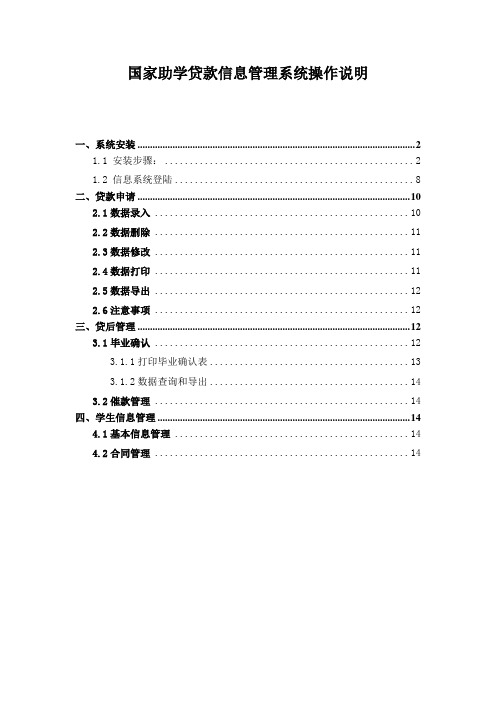
国家助学贷款信息管理系统操作说明一、系统安装 (2)1.1 安装步骤: (2)1.2 信息系统登陆 (8)二、贷款申请 (10)2.1数据录入 (10)2.2数据删除 (11)2.3数据修改 (11)2.4数据打印 (11)2.5数据导出 (12)2.6注意事项 (12)三、贷后管理 (12)3.1毕业确认 (12)3.1.1打印毕业确认表 (13)3.1.2数据查询和导出 (14)3.2催款管理 (14)四、学生信息管理 (14)4.1基本信息管理 (14)4.2合同管理 (14)一、系统安装安装方式:网络下载安装包本地安装其中网络安装包括互联网安装和教育网安装:互联网安装和升级地址:http://218.28.34.11/dkmisclient/publish.htm或http://218.28.34.11/zzmisclient/publish.htm教育网安装和升级地址:http://211.67.173.11/dkmisclient/publish.htm或http://211.67.173.11/zzmisclient/publish.htm系统升级:网络正常情况下,启动软件时自动检测系统是否需要升级。
1.1 安装步骤:第一步:打开浏览器,输入上述下载地址。
说明:首次安装的用户必须选择完整版,再次安装可选择精简版。
第二步:点击保存第三步:双击运行下载文件,将安装文件解压缩到本地文件夹,并自动运行安装程序。
第四步:首次安装用户,会出现报表浏览器的安装界面,请点击“接受”如下图:第五步:首次安装用户,会出现FrameWork2.0的安装界面,首先点击“下一步”,然后勾选“我接受许可协议中的条款”再点击“安装”即可,如下图:第六步:点击“下一步”如下图:第七步:点击“下一步”如下图:第八步:点击“下一步”如下图:第九步:点击“关闭”如下图:安装成功后,自动添加程序菜单,“程序”—〉“高校学生资助信息管理系统”及子菜单:高校学生资助信息管理系统、国家助学贷款信息管理系统、卸载高校学生资助信息管理系统。
学生助学贷款网上自助系统使用说明

学生助学贷款网上自助系统使用说明1 助学贷款网上自助系统简介助学贷款网上自助系统()是中国农业银行与华安保险公司为方便借款学生而联合推出的一个助学贷款在线信息管理平台。
借款学生可以通过该系统进行在线助学贷款申请、申请审核进度查询、还款计划及还款记录查询、签订还款(展期)协议、变更个人信息等操作。
2 助学贷款网上自助操作2.1登陆助学贷款网上自助系统2.2用户注册,第一次登陆该系统的学生,请点击“学生用户第一次使用请注册”。
见(图1)注:注册所需信息含姓名、身份证号码、电子邮箱,如学生申请时无电子邮箱的,借款学生可任意选择qq、163、126等网站注册一个新的邮箱。
2.3填写相关信息点击“提交”,完成新用户注册。
见(图2)2.4注册完毕后,学生需登录注册时填写的电子邮箱,点击系统自动发送的邮件进行账号激活。
见(图3)2.5成功激活后,用户类型选择“学生用户”,填写相关信息登陆系统。
见(图4)2.6点击贷款申请,进入贷款申请页面。
见(图5)2.7进入用户协议条款后,请认真阅读协议内容,如无异议,请点击“同意”。
见(图6)2.8选择您所办理的贷款类型,选择“就学地国家助学贷款”见(图7)2.9按系统提示认真准确填写“就学地国家助学贷款申请表”中的信息。
(1)输入性别、民族和入学前户口性质(2)输入家庭地址。
例:学生家庭地址为黑龙江省齐齐哈尔市富裕县黄河路88号园丁小区3单元503,则选择“黑龙江省”“齐齐哈“富裕县”,最后一栏则填写“黄河路88号园丁小区3单元503”,尔市”家庭地址信息填写应尽量详细。
(3)输入家庭电话和手机号码,(家庭电话为固定电话,如本人家中无固定电话,可以填写亲属、邻居或者居委会的电话)。
如:家中固定电话为0452-888888,则在区号栏输入0452,电话号码栏填写888888.(4)输入本人QQ号码、电子邮箱、毕业中学(高中)、中学老师姓名及中学老师电话(手机和固定电话均可,固定电话格式为0452888888)(5)输入监护人、紧急联系人信息:监护人、紧急联系人姓名、身份证号码、与借款人关系、家庭年收入、家庭地址、家庭电话等信息,家庭地址与家庭电话填写方法同上。
生源地助学贷款系统操作手册—高校用户部分

3. 高校账户维护
操作角色:高校经办人 访问路径:高校账户维护
修改
1 选择需要修改的高校账户信息。
2 点击“修改”按钮,进入高校账 户信息修改页面。
21
3. 高校账户维护
操作角色:高校经办人 访问路径:高校账户维护
修改(续)
1 修改高校账户信息。
!
2
修改高校账户信息后,点击“确定” 按钮,系统保存高校账户信息。
24
4. 毕业确认
毕业确认表导出
操作角色:高校经办人 访问路径:毕业确认
1 选择需要导出的学生信息。
2 点击“毕业确认表导出”按钮, 系统导出需该学生的相关信息。
25
4. 毕业确认
毕业确认表导出(续)
操作角色:高校经办人 访问路径:毕业确认
26
4. 毕业确认
毕业学生列表导出
操作角色:高校经办人 访问路径:毕业确认
点击“毕业学生列表导出”按钮,系 统导出列表中显示的学生相关信息。
27
4. 毕业确认
毕业学生列表导出(续)
操作角色:高校经办人 访问路径:毕业确认
28
4. 毕业确认
修改
操作角色:高校经办人 访问路径:毕业确认
1 选择需要修改的学生就业信息。
2 点击“修改”按钮,进入学生就 业信息修改页面。
地市资助中心
县资助中心
实现生源地助学贷款流程中的学生管理、合同信息管理和合同 审核、合同汇总上报的电子化。
实现生源地助学贷款流程中回执的录入、高校账户维护等操பைடு நூலகம்。
高校
系统功能 (高校相关部分)
1
回执录入
录入学生的欠缴费用总额和高校账户信息,并导出回执信息, 交给学生寄回学生所在县资助中心。 对本校学生就学信息变更的管理功能。包括:新增、修改、 删除等操作。 对本校账户的管理功能,包括:新增、修改、删除等操作。 组织毕业学生对其个人基本信息、通讯信息、联系方式、账 户信息、贷款情况等信息进行确认。 采集每个已毕业借款学生个人信息、家庭信息、贷款信息、 工作信息,按照教育部数据格式上报教育部备案。
生源地贷款学生版操作说明

生源地贷款(学生版)操作说明
一、登陆(国家开发银行助学贷款信息网)
二、点击下图中的“学生在线服务系统(生源地)”
三、点击后会进入以下页面
然后在“登陆学生在线服务系统”中填入登录名、密码以及验证码进入系统,如果为第一次登陆,则点击下方的,则出现以下界面:
选择省份、市(区)以及资助中心,输入身份证号码后点击“登录”。
四、进入系统进行个人信息的完善:
点击登陆页面的“个人信息变更”,进入变更页面:
尽量将所有信息更新完善,然后在页面最下方“变更原因”一栏中将自己变更的原因予以简单叙述,然后点击提交。
五、进行毕业确认申请:
点击页面左下角对自己相关信息进行确认,然后点击页面下方的
提交相关信息。
六、其余功能:
可以点击页面左侧相关菜单对贷款、还款进行查询以及相关信息的变更,具体操作此处不再赘述。
河北省生源地信用助学贷款管理系统
学生使用手册1.1 注册1、学生首先打开系统,注册账号。
2、点击打开“河北省生源地信用助学贷款管理系统”网站(地址:/),如图所示:3、点击注册按钮,出现注册界面,如图所示。
4、按上面要求相应填写本人身份证号、姓名、选择户口所在地,然后点击注册,完成注册,之后显示注册成功信息和你的初始密码,点击又下角的返回可以回退到登陆页面,如图所示。
1.2 登录1、点击打开“河北省生源地信用助学贷款管理系统”出现界面,如图所示。
2、在“用户名”后的白框中输入申请的帐号(申请人身份证号码)。
“密码”后的白框中输入密码(初始密码为“123”)即可点击“登录”按钮登录。
1.3 修改密码1、登录后在界面左上角点击“系统管理”按钮,即进入修改口令界面,如图所示。
2、输入新密码,再次确认新密码。
确定无误后,再点“修改密码”按钮,修改密码成功并看到新密码提示,如图所示。
3、设置完成。
点右上角的“注销”按钮回到登录页面。
4、若密码丢失或忘记。
请联系管理员(那个管理员,县资助中心)重置密码为初始密码。
1.4 录入基本信息1、点击左上角的“申请贷款”按钮,进入录入基本信息界面,如图所示。
注意:(1)借款人户籍所在地选择和填写的地址要填写上大学之前的户籍所在地地址。
(2)要先选择学制,然后才能选择入学年份。
2、在每项后的空白栏处,按学生本人真实情况认真填写对应信息。
确认无误后,点击“保存”按钮。
完成录入基本信息,如下图所示提示更新成功。
3、每项必须按要求填写,若不按照要求填会有错误提示,信息如图所示。
4、如果基本信息未被审核通过,则需要回到该页面重新进行“2”步操作。
5、如果录入基本信息成功后,点击“确定”按钮回到录入基本信息页面,基本信息录入完成,并且保存按钮变成编辑按钮,如图:6、如果想更改基本信息,要先点击编辑按钮后才能再次输入信息。
1.5 贷款申请1、点击“贷款审核”模块,在左边“功能列表”中点击“录入贷款申请”按钮,则进入录入贷款申请界面,如图所示。
河北省生源地信用助学贷款管理系统操作手册
学生使用手册1。
1 注册1、学生首先打开系统,注册账号。
2、点击打开“河北省生源地信用助学贷款管理系统”网站(地址:http://syd。
cn/),如图所示:3、点击注册按钮,出现注册界面,如图所示。
4、按上面要求相应填写本人身份证号、姓名、选择户口所在地,然后点击注册,完成注册,之后显示注册成功信息和你的初始密码,点击又下角的返回可以回退到登陆页面,如图所示.1.2 登录1、点击打开“河北省生源地信用助学贷款管理系统”出现界面,如图所示。
2、在“用户名"后的白框中输入申请的帐号(申请人身份证号码)。
“密码”后的白框中输入密码(初始密码为“123")即可点击“登录”按钮登录。
1.3 修改密码1、登录后在界面左上角点击“系统管理”按钮,即进入修改口令界面,如图所示.2、输入新密码,再次确认新密码。
确定无误后,再点“修改密码"按钮,修改密码成功并看到新密码提示,如图所示.3、设置完成。
点右上角的“注销”按钮回到登录页面。
4、若密码丢失或忘记. 请联系管理员(那个管理员,县资助中心)重置密码为初始密码。
1.4 录入基本信息1、点击左上角的“申请贷款"按钮,进入录入基本信息界面,如图所示。
注意:(1)借款人户籍所在地选择和填写的地址要填写上大学之前的户籍所在地地址。
(2)要先选择学制,然后才能选择入学年份。
2、在每项后的空白栏处,按学生本人真实情况认真填写对应信息。
确认无误后,点击“保存”按钮。
完成录入基本信息,如下图所示提示更新成功。
3、每项必须按要求填写,若不按照要求填会有错误提示,信息如图所示.4、如果基本信息未被审核通过,则需要回到该页面重新进行“2"步操作.5、如果录入基本信息成功后,点击“确定"按钮回到录入基本信息页面,基本信息录入完成,并且保存按钮变成编辑按钮,如图:6、如果想更改基本信息,要先点击编辑按钮后才能再次输入信息。
1.5 贷款申请1、点击“贷款审核”模块,在左边“功能列表”中点击“录入贷款申请”按钮,则进入录入贷款申请界面,如图所示.2、在每项后的空白栏处,认真填写对应信息。
河北省助学贷款还款流程
还款方式更加便捷
未来,随着互联网技术的发展和 普及,河北省助学贷款的还款方 式将更加便捷,如线上还款、移 动支付等。
风险管理更加精细化
未来,河北省将进一步完善助学 贷款风险管理机制,实现更加精 细化的风险管理,提高贷款违约 风险的防控能力。
提高还款效率建议
加强还款意识教育
通过宣传教育、案例分析等方式,加强对借款学生的还款意识教育 ,提高其按时还款的自觉性和主动性。
02
借款人应尽快补足逾期款项,以减少罚息和逾期费用的累积。
若借款人连续多次逾期或逾期时间过长,贷款机构有权采取法
03
律手段追讨欠款,并可能影响借款人的个人信用记录。
05
还款问题解答
常见还款问题汇总
不清楚每月应还金额
很多借款学生在开始还款时,对每月应还款 金额不了解,导致逾期或未足额还款。
忘记还款日期
线下咨询
在河北省内设立多个线下咨询点,为学生提 供面对面的咨询和帮助。
客服热线
设立专门的客服热线,解答学生在还款过程 中遇到的问题和疑虑。
社交媒体平台
通过社交媒体平台发布还款相关信息和通知 ,方便学生及时获取最新消息。
06
总结与展望
河北省助学贷款成果回顾
助学贷款规模持续扩大
近年来,河北省助学贷款规模不断扩大,为更多家庭经济困难学生 提供了接受高等教育的机会。
一次性还本付息法
到期一次性偿还贷款本息,适合借款期限在一年以内(含一年) 的贷款。
还款期限与利率
还款期限
河北省助学贷款还款期限原则上按学制加15年确定,最长不超过22年。毕业后5年期间为还本宽限期,只偿还利 息,不还本金。
利率
河北省助学贷款利率执行中国人民银行同期公布的同档次基准利率,不上浮。贷款学生在校期间的贷款利息全部 由财政补贴,毕业后的贷款利息由贷款学生本人全额支付。
河北省生源地信用助学贷款业务流程
申办生源地信用助学贷款业务流程申办生源地信用助学贷款业务流程一、贷款申请凡准备申请河北省生源地信用助学贷款的家庭经济困难在校和今年度被录取新生均可在2011年7月15日后登陆河北省生源地信用助学贷款管理系统,初次登记必须使用真实身份证号进行系统注册,注册成功后,即可按所给初始密码及真实身份证号进入系统,并按照申办要求填写贷款申请表。
提示:在所填写的各项信息提交前可以进行修改或保存,但确认提交后所有信息不能再行修改信息。
注意:每年的一切操作都在每年系统开放期限内进行,生源地信用助学贷款即7月10日开始至11月30日止,请学生近期内随时登陆河北省教育厅资助网查看河北省生源地信用助学贷款管理系统是否开通。
提交申请后的学生可打印贷款申请基本情况表。
到生源地民政部门加盖印章,并持相关证件(在校生凭身份证/学生证、新生持高校录取通知书和共同借款人证件)到当地信用社(县信用社或县所属联网信用社)办理生源地信用助学贷款事宜。
经县联社审核批准贷款后即可签定贷款协议。
二、贷款款项的发放贷款学生和信用社联社签定贷款协议后,如是外省高校学生,由县联社打印高校回执表,学生到高校报到后交学校确认盖章,由学生将确认后的回执表寄回本县资助中心。
县资助中心再将回执信息输入到该生在校状况表中,返给县联社。
本省高校贷款学生和信用社签定贷款协议后,高校回执自动转到高校端口,高校在网上审核该学生的高校回执,审核完成后在系统中返回县信用社。
信用社在网上收到高校确认回执后,将贷款金额打到贷款学生所在高校的指定帐号。
并填写贷款日期、还款日期、贷款利率等合同相关信息,合同确认生效。
如贷款学生因某种原因不在高校学习,贷款合同将不能生效。
申请生源地信用助学贷款条件及所需材料一、申请生源地信用助学贷款的学生必须同时符合以下条件:1.具有中华人民共和国国籍;2.具有完全民事行为能力;3.诚实守信,遵纪守法;4.已被根据国家有关规定批准设立、实施高等学历教育的全日制普通本科高校、高等职业学校和高等专科学校正式录取,取得真实、合法、有效的录取通知书的新生或高校在读学生(含研究生、第二学士学位生)。
- 1、下载文档前请自行甄别文档内容的完整性,平台不提供额外的编辑、内容补充、找答案等附加服务。
- 2、"仅部分预览"的文档,不可在线预览部分如存在完整性等问题,可反馈申请退款(可完整预览的文档不适用该条件!)。
- 3、如文档侵犯您的权益,请联系客服反馈,我们会尽快为您处理(人工客服工作时间:9:00-18:30)。
学生使用手册
1.1 注册
1、学生首先打开系统,注册账号。
2、点击打开“河北省生源地信用助学贷款管理系统”网站(地址:/),如图所示:
3、点击注册按钮,出现注册界面,如图所示。
4、按上面要求相应填写本人身份证号、姓名、选择户口所在地,然后点击注册,完成注册,之后显示注册成功信息和你的初始密码,点击又下角的返回可以回退到登陆页面,如图所示。
1.2 登录
1、点击打开“河北省生源地信用助学贷款管理系统”出现界面,如图所示。
2、在“用户名”后的白框中输入申请的帐号(申请人身份证号码)。
“密码”后的白框中输入密码(初始密码为“123”)即可点击“登录”按钮登录。
1.3 修改密码
1、登录后在界面左上角点击“系统管理”按钮,即进入修改口令界面,如图所示。
2、输入新密码,再次确认新密码。
确定无误后,再点“修改密码”按钮,修改密码成功并看到新密码提示,如图所示。
3、设置完成。
点右上角的“注销”按钮回到登录页面。
4、若密码丢失或忘记。
请联系管理员(那个管理员,县资助中心)重置密码为初始密码。
1.4 录入基本信息
1、点击左上角的“申请贷款”按钮,进入录入基本信息界面,如图所示。
注意:(1)借款人户籍所在地选择和填写的地址要填写上大学之前的户籍所在地地址。
(2)要先选择学制,然后才能选择入学年份。
2、在每项后的空白栏处,按学生本人真实情况认真填写对应信息。
确认无误后,点击“保存”按钮。
完成录入基本信息,如下图所示提示更新成功。
3、每项必须按要求填写,若不按照要求填会有错误提示,信息如图所示。
4、如果基本信息未被审核通过,则需要回到该页面重新进行“2”步操作。
5、如果录入基本信息成功后,点击“确定”按钮回到录入基本信息页面,基本信息录入完成,并且保存按钮变成编辑按钮,如图:
6、如果想更改基本信息,要先点击编辑按钮后才能再次输入信息。
1.5 贷款申请
1、点击“贷款审核”模块,在左边“功能列表”中点击“录入贷款申请”按钮,则进入录入贷款申请界面,如图所示。
2、在每项后的空白栏处,认真填写对应信息。
填写完确认无误后,点击“保存”按钮。
完成贷款申请资料的填写,如图所示提示修改成功。
点击“确定”按钮回到贷款申请页面。
3、若贷款申请被退回,则回到该页面重新进行“1、2”步操作。
1.6 提交贷款申请
1、点击“贷款审核”模块,在左边“功能列表”中点击“提交贷款申请”按钮,则进入提交贷款申请界面,如图所示。
2、检查无误后,点击“提交”按钮。
出现“提交成功”提示信息,完成提交贷款申请信息。
如图所示。
3、如果贷款申请提交通过,则系统会把提交按钮变更为生成申请表按钮,此时可以点击生成申请,系统会自动生成word文档,word请使用word2003及以上版本,如图所示。
1.7合同申请状态查看
1、点击“贷款审核”模块,在左边“功能列表”中点击“合同申请状态查看”按钮,则进入申请状态查看页面,如图所示。
2、此页面显示当前学生正在申请的合同的状态,如果申请的合同被退回,这里将显示退回的单位名称和退回理由。
1.8查看贷款合同信息
1、点击“贷款审核”模块,则进入查看贷款合同信息页面,学生可以查看最后一次修改过的本人的基本信息和本人签署的所有贷款合同信息,如果当前申请的合同被拒绝会用红字提示,并且显示退回单位名称和退回理由,如图所示。
2、点击右下角的合同信息列下的查看按钮,会看到签署当前合同时所填写的基本信息、贷款申请信息、合同信息,如图所示。
1.9查看通知信息
1、点击“贷款审核”模块,则进入通知查看界面,学生可以查看省级、本市、本县的所有通知信息如图所示。
1.10退出系统
1、如果想退出本系统,请点击页面右上角的注销按钮,自动退回到登陆界面。
